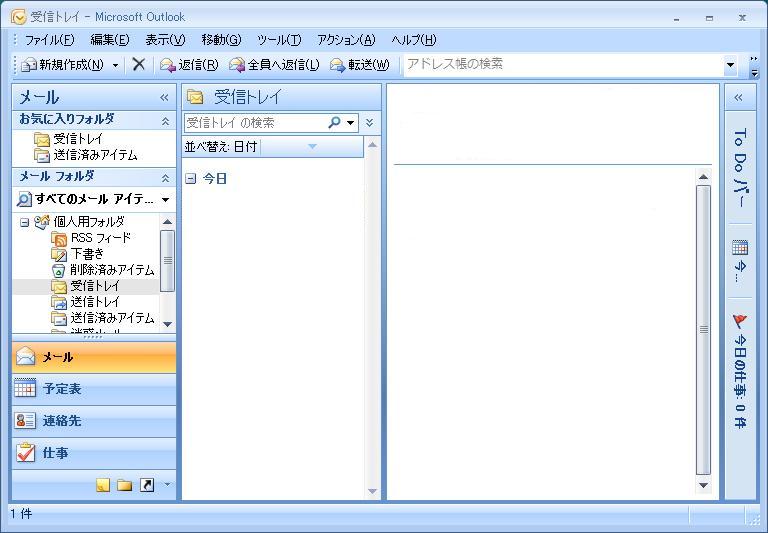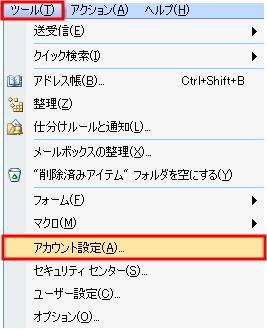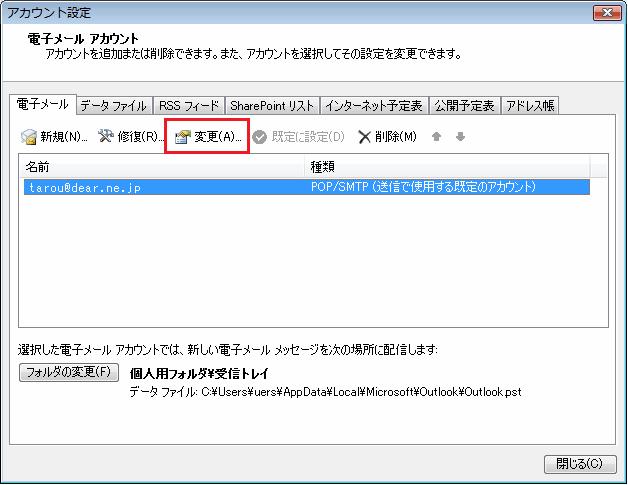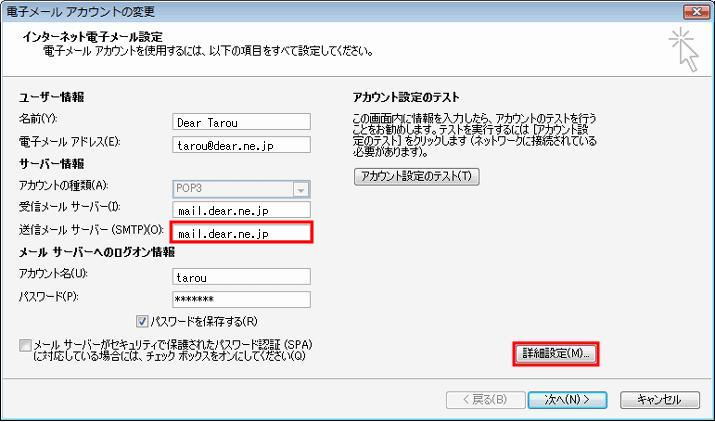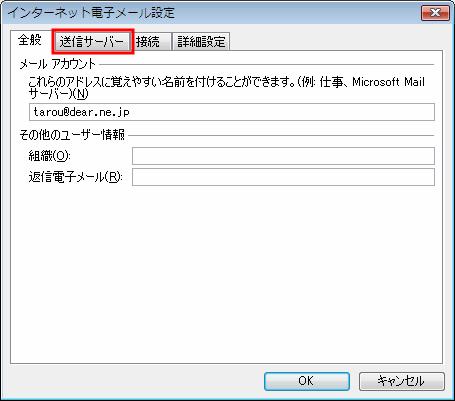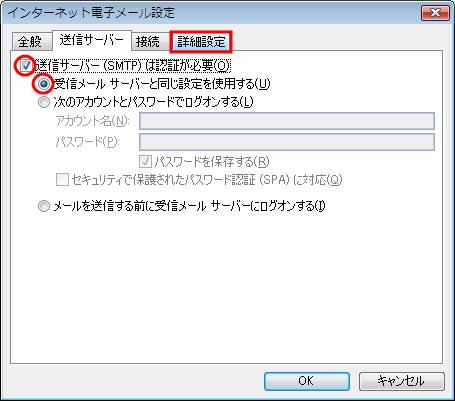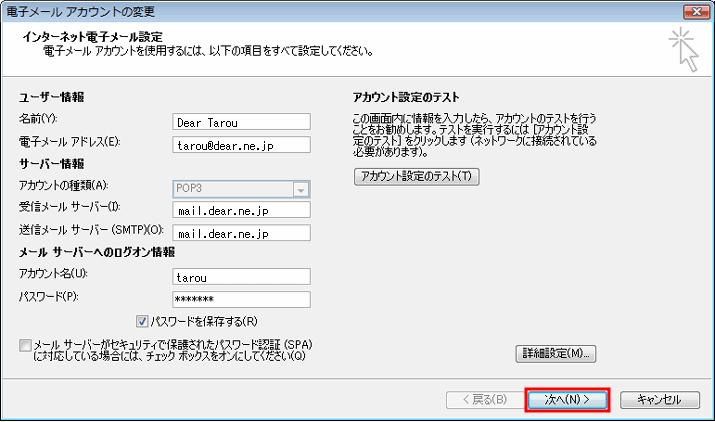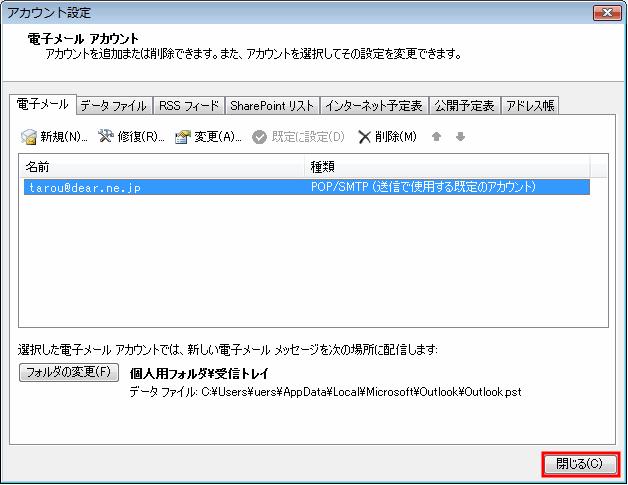メールソフトの設定変更例
◆ Microsoft Outlook
2007 ◆
1.Outlook 2007 を起動します。
「スタート」→
「すべてのプログラム」→
「電子メール
Microsoft Office Outlook」をクリックします。


デスクトップにOutlook 2007のアイコンがある場合は、アイコンをクリックしても起動できます。
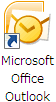
2."Outlook 2007"の画面が表示されます。
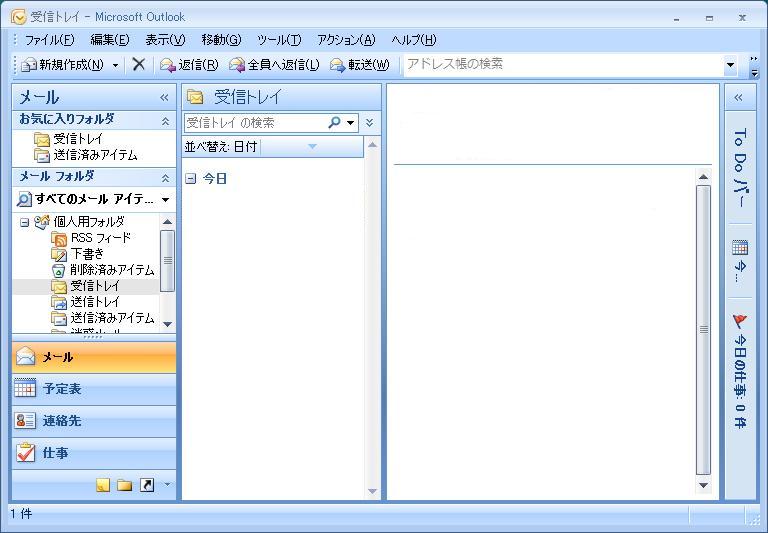
3.【ツール(T)】
メニューから【アカウント設
定
(A)】をクリックします。
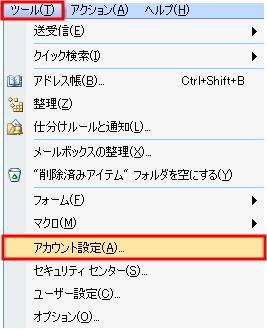
4.“アカウント設定”の画面が表示されます。
変更するメールアカウントを選択し【変更(A)】をク
リックします。
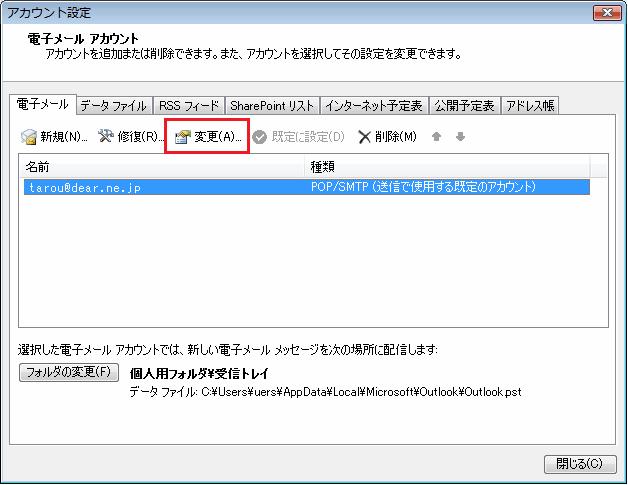
5.“電子メール アカウントの変更”の画面が表示されます。
下記ように設定し、【詳細設定(M)】
ボタンをクリックします。
サーバー情報
|
送信メールサーバー(SMTP)(O)
|
【mail.dear.ne.jp】を入力します
|
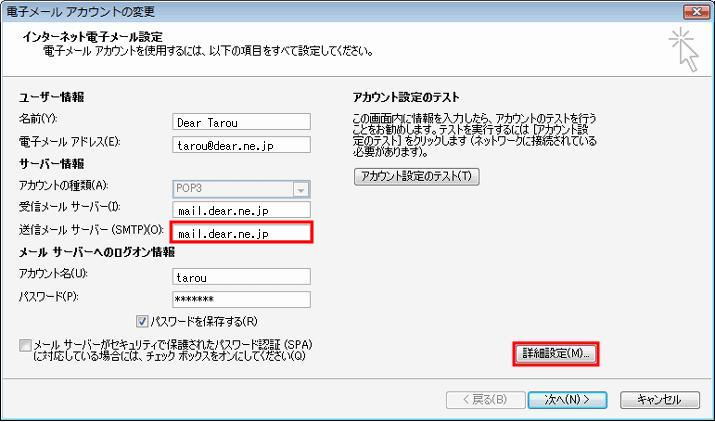
6.“インターネット電子メール設定”の画面が表示されます。
【送信サーバー】
タブをクリックします。
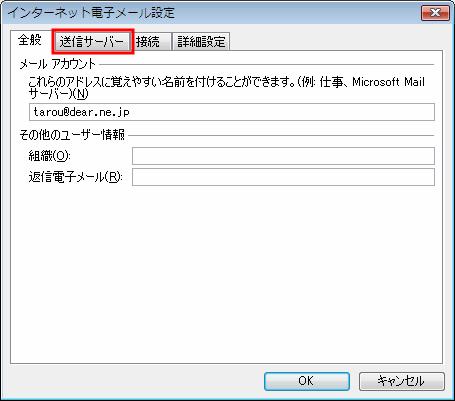
7.下記のように設定し、【詳
細設定】タブをクリックします。
|
送信サーバー(SMTP)は認証が必要(O) |
チェックをします |
|
受信メール サー
バーと同じ設定を使用する(U) |
選択をします |
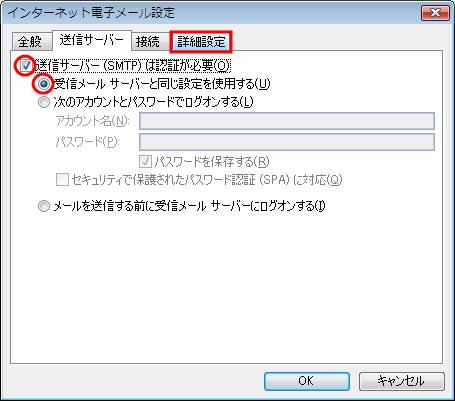
8.【詳細設定】タブの内容を下記ように設定し、【OK】ボタンをクリック
します。
サーバーのポート番号
|
送信サーバー(SMTP)(O)
|
【587】を入力します
|

9.“電子メール アカウントの変更”の画面が表示されます。
【次へ(N)】
ボタンをクリックします。
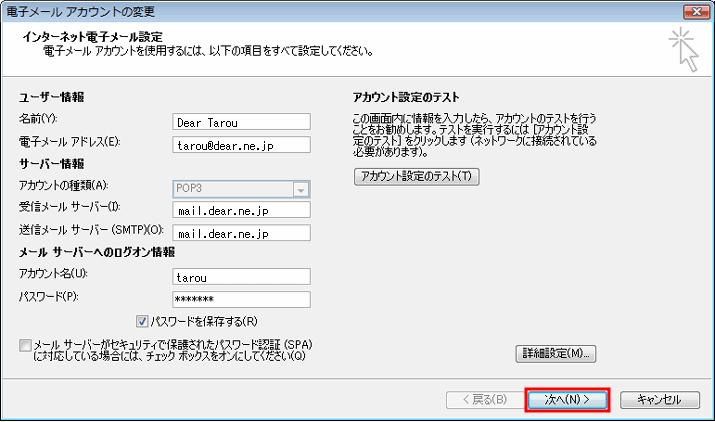
10.“アカウント設定”の画面が表示されます。
【閉じる(C)ボ
タンをク
リックします。
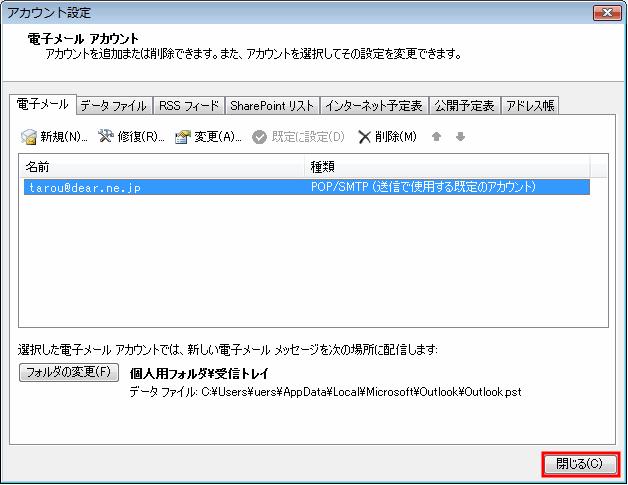
以上でOutlook 2007の設定は完了です。